Bagaimana mengubah sistem operasi default; Ubah default Boot
Posting ini akan menunjukkan cara mengubah default Boot saat dual-boot menggunakan Opsi Startup Lanjutan(using Advanced Startup Options) di Windows 10.
Saat Anda melakukan dual-boot Windows 10 dengan versi Windows yang lebih lama seperti Windows 8.1 atau Windows 7 , sebelum Anda masuk, Anda akan melihat layar berikut yang menawarkan sistem operasi yang tersedia. Anda dapat memilih sistem operasi yang ingin Anda boot, atau secara default, Anda akan mem-boot Anda ke sistem operasi default setelah 10 detik.
(Change Windows 10) Ubah pengaturan default Boot Windows 10

Cara mengubah sistem operasi default di Windows 10
Jika Anda ingin mengubah beberapa opsi dan pengaturan boot dan login default, Anda dapat mengklik tautan Ubah default atau pilih(Change defaults or choose other options) tautan opsi lain, yang akan Anda lihat di bagian bawah.
Setelah Anda melakukan ini, Anda akan melihat layar Opsi(Options) berikut . Di sini Anda dapat mengubah pengaturan Timer , mengatur sistem operasi default untuk boot, dan mengatur opsi lain juga.
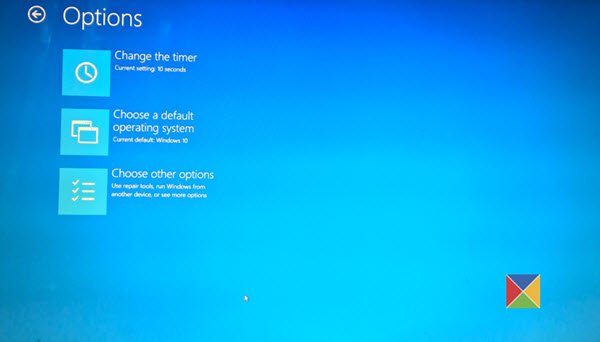
1] Mengklik Ubah penghitung waktu(Change the timer) akan membawa Anda ke layar berikut, di mana Anda dapat mengatur penghitung waktu boot ke 5 detik, 30 detik, atau 5 menit. Inilah saatnya Anda harus menunggu sebelum OS bawaan dimuat secara otomatis. Pengaturan default di sini adalah 10 detik.
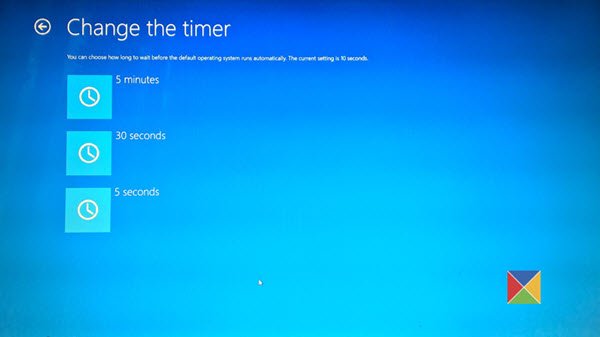
2] Mengklik Pilih sistem operasi default(Choose a default operating system) akan memungkinkan Anda mengatur sistem operasi yang ingin Anda muat secara otomatis, setelah menunggu waktu yang ditentukan.
Di sini Anda dapat mengatur sistem operasi default untuk PC Anda untuk boot.
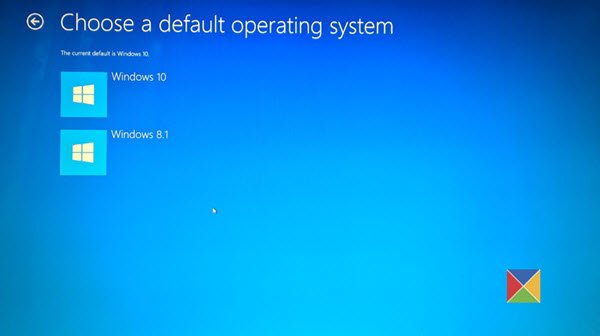
Pengaturan dalam kasus saya adalah Windows 10 .
3] Mengklik Pilih opsi(Choose an option) akan memberi Anda opsi berikut.
- Anda dapat mengklik Lanjutkan(Continue) dan keluar ke OS default Anda
- Anda dapat menggunakan sistem operasi lain yang diinstal
- Anda dapat memecahkan masalah PC Anda dengan membuka Opsi Lanjutan(Advanced)
- Atau Anda dapat Mematikan PC Anda.
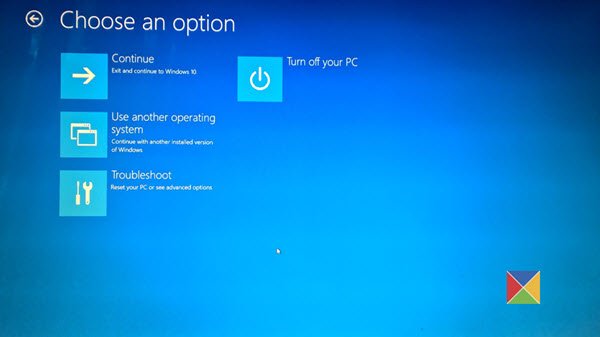
Itu dia.
Kami harap postingan ini membantu Anda mengubah sistem operasi default di komputer Anda.
Bacaan terkait:(Related reads:)
- Pilih(Choose) layar sistem operasi yang hilang
- Editor BCD Visual Tingkat Lanjut & Alat Perbaikan Boot(Advanced Visual BCD Editor & Boot Repair Tool)
- Cara menonaktifkan layar Pilih sistem operasi .
Related posts
Change Boot Menu Text, ketika dual-booting versi Windows yang sama
Cara Mengubah Trackpad Arah Gulir Pada Windows 10 Bootcamp
Akses BIOS & Ubah Urutan Booting untuk Semua Versi Windows
Windows 10 terjebak pada Welcome screen
BitLocker Setup Gagal mengekspor Toko BCD (Boot Configuration Data)
Cara Menggunakan Avast Boot Scan Untuk Menghapus Malware dari Windows PC
Fix PXE-E61, kegagalan Media test, check cable boot error pada Windows 10
Fix Non-system disk or disk error Black screen pada Windows 10
Error 0211: Keyboard tidak ditemukan di komputer Windows 10
Microsoft Surface tidak akan menyala, mulai atau bangun dari Sleep
Computer Boots ke layar hitam atau kosong dengan blinking cursor
Hilang Operasi System BUKAN Found error di Windows 11/10
SSD ada di BIOS, tetapi Windows 10 tidak akan boot darinya
Cara Nonaktifkan Secure Boot di Windows 11/10
Apa itu Fast Startup dan cara mengaktifkan atau menonaktifkannya di Windows 10
Fix Motherboard error code 99 pada komputer Windows
Cara Mengubah Boot order di Windows 10
Cara Melakukan Clean Boot di Windows 10
operating system version yang tidak kompatibel dengan Startup Repair
Fix NTLDR hilang, Press Ctrl-Alt-Del untuk memulai kembali kesalahan di Windows 10
